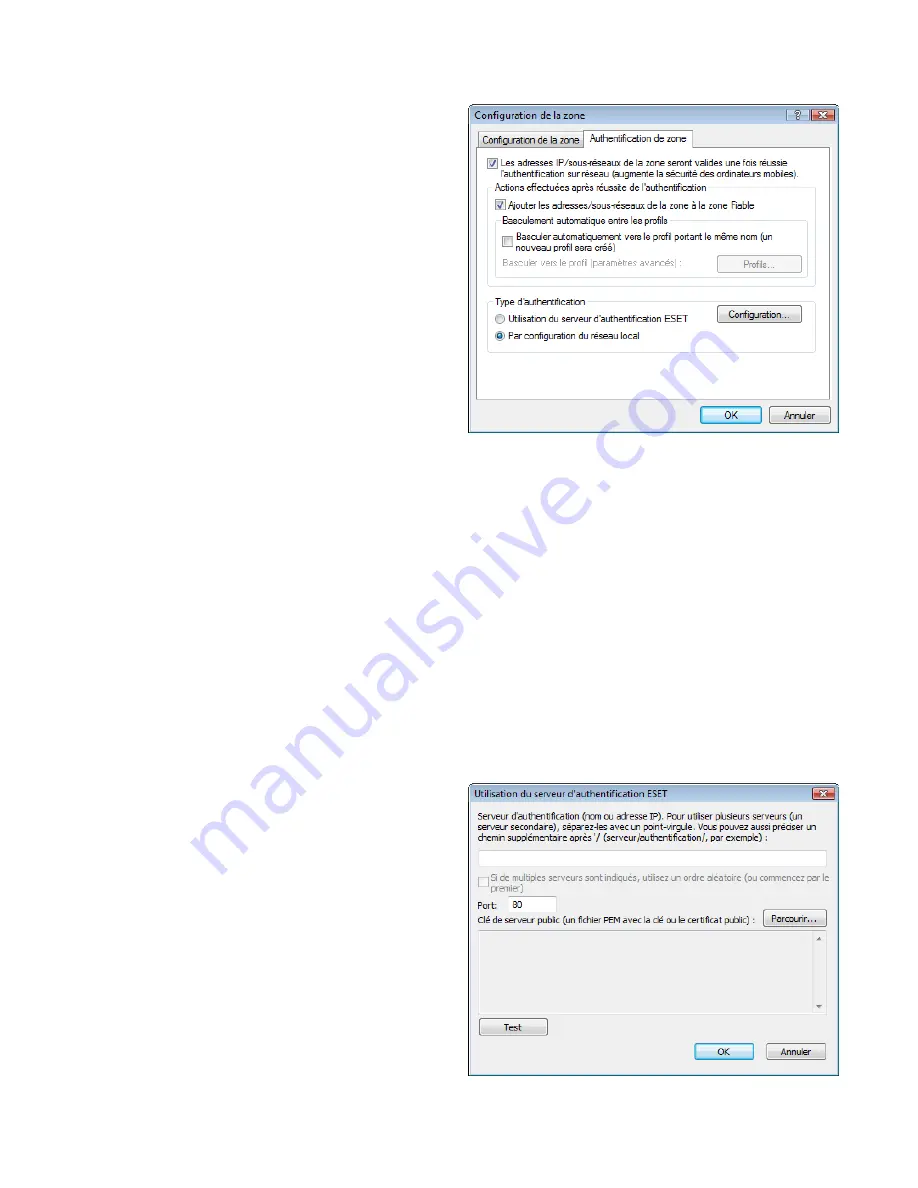
24
4.2.5.2
Modification des règles
Pour modifier une règle existante, cliquez sur le bouton
Modifier
. Tous
les paramètres (voir la section 4.2.5.1 intitulée « Création de nouvelles
règles » pour les descriptions) peuvent être modifiés.
Une modification s’impose chaque fois qu’un paramètre de contrôle
change. Dans ce cas la règle ne peut remplir les conditions et ses
actions prédéfinies ne pourront pas être appliquées. Enfin, la connexion
donnée risque d’être refusée et cela pourrait engendrer des problèmes
de fonctionnement de l’application en question. Un exemple est le
changement d’adresse ou le numéro de port du côté distant.
4.2.6
Configuration des zones
Dans la fenêtre
Configuration de la zone
, vous pouvez préciser le
nom, la description, la liste d’adresses réseau et l’authentification de
la zone (voir la section 4.2.6.1.1 intitulée « Authentification de la zone –
configuration du client »).
Une zone représente un groupe d’adresses réseau formant un groupe
logique. Chaque adresse d’un groupe donné se voit attribuer les mêmes
règles définies au niveau global du groupe. La zone Fiable est un exemple
de groupe. La zone Fiable représente un groupe d’adresses réseau qui
sont totalement fiables et qui ne sont d’aucune manière bloquées par le
Pare-feu personnel.
Ces zones peuvent être configurées au moyen de l’onglet
Zones
de la
fenêtre de configuration des règles, en cliquant sur le bouton
Nouveau
.
Entrez le
Nom
de la zone ainsi qu’une
Description
. Ajoutez ensuite une
adresse IP distante en cliquant sur le bouton
Ajouter une adresse IPv4
.
4.2.6.1
Authentification réseau
La zone Fiable est identifiée par l’adresse IP locale de la carte réseau.
Les ordinateurs mobiles entrent souvent dans les réseaux à l’aide
d’adresses IP similaires à celles du réseau Fiable. Si les paramètres de la
zone Fiable ne sont pas basculés manuellement vers
Protection stricte
,
le pare-feu personnel continuera à utiliser le mode
Autoriser le partage
.
Afin d’éviter ce genre de situation, l’authentification de zone cherche
un serveur spécifique sur le réseau et utilise le chiffrement asymétrique
(RSA) pour l’authentifier. Le processus d’authentification se répète
pour chaque réseau auquel se connecte votre ordinateur.
4.2.6.1.1
Authentification de zone – Configuration du client
Dans la fenêtre
Configuration de la zone
, cliquez sur l’onglet
Zones
puis
créez une zone portant le nom de la zone authentifiée par le serveur.
Cliquez ensuite sur
Ajouter une adresse IPv4
, puis sélectionnez l’option
Sous-réseau
pour ajouter un masque de sous-réseau contenant le serveur
d’authentification.
Cliquez sur l’onglet
Authentification de la zone
, puis sélectionnez
l’option
Les adresses IP/sous-réseaux de la zone seront valides une
fois réussie l’authentification sur réseau
. Cocher cette option rend
cette zone non valide si l’authentification échoue. Pour choisir le profil
du pare-feu personnel qui sera activé après l’authentification réussie
de la zone, cliquez sur le bouton
Profils...
Si vous sélectionnez l’option
Ajouter les adresses/sous-réseaux de la zone à la zone Fiable
, les
adresses/sous-réseaux de la zone sont ajoutés à la zone de confiance
une fois l’authentification réussie (recommandé).
Trois types d’authentifications sont disponibles :
1) Utilisation du serveur d’authentification ESET
Cliquez sur
Configuration...
et indiquez un nom de serveur, un
port d’écoute de serveur, ainsi qu’une clé publique correspondant
à la clé de serveur privé. Le nom de serveur peut être entré sous
la forme d’une adresse IP, d’un DNS ou d’un nom NETBIOS. Il peut
également être suivi du chemin d’accès indiquant l’emplacement de
la clé sur le serveur (par exemple, nom_serveur_/dossier1/dossier2/
authentification). Entrez plusieurs serveurs, séparés par des points-
virgules, pour les utiliser comme serveurs secondaires lorsque le
premier est non disponible.
La clé publique peut correspondre à l’un des types de fichiers suivants :
une clé publique avec chiffrement PEM (.pem) – peut être générée
à l’aide du serveur d’authentification ESET (voir la section 4.2.6.1.2
intitulée « Authentification de zone – Configuration du serveur »)
•
une clé publique codée;
•
un certificat de clé publique (.crt).
Pour tester vos paramètres, cliquez sur le bouton
Test
. Si l’authentification
du serveur réussit, un message de confirmation s’affiche. Si l’authentification
n’a pas été correctement configurée, l’un des messages d’erreur suivants
s’affiche :
















































